DVD Région 2 : Signification et manières de modifier la région en fonction de votre emplacement
Les DVD sont l'un des disques les plus utilisés dans le monde. Même avec le degré d'innovation de notre technologie aujourd'hui, certains utilisateurs utilisent encore des DVD. L'un des faits concernant les DVD est qu'ils ont des codes de région. Et ces régions empêchent les utilisateurs de les lire au-delà des emplacements pris en charge auxquels la région spécifique correspond. Le code de région est un moyen de contrôler la date de sortie du DVD. D'autre part, Région 2 DVD est l'une des régions actuellement disponibles pour les DVD, et cet article se concentrera dessus, car il montre la définition et les moyens de la changer pour d'autres régions. Alors, sans plus tarder, commençons par lire ci-dessous.
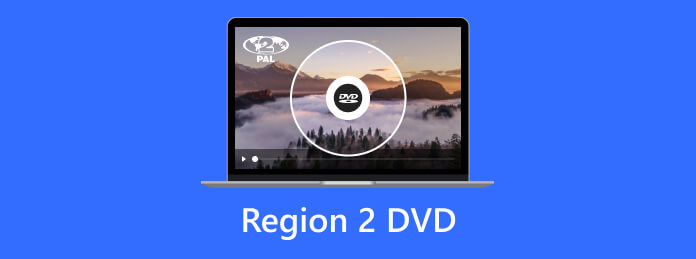
Partie 1. Qu'est-ce que le DVD Région 2
Le contrôle de la date de sortie n'est qu'une des raisons pour lesquelles il existe des codes de région. Une autre raison des codes de région DVD est la gestion des droits numériques. Il s'agit de fournir aux propriétaires de DVD les droits de contrôle de la distribution et de ses paramètres, y compris la tarification et le contenu. De nombreux types de régions sont inclus, et la région 2 n'en est qu'une. Mais que signifie DVD Région 2 ? La région 2 est un type de Code de région DVD qui ne peut être reconnu ou joué qu'en Europe, au Moyen-Orient, au Japon, au Groenland et en Afrique du Sud. Ce format de région est encodé avec Phase Alternating Line ou PAL.
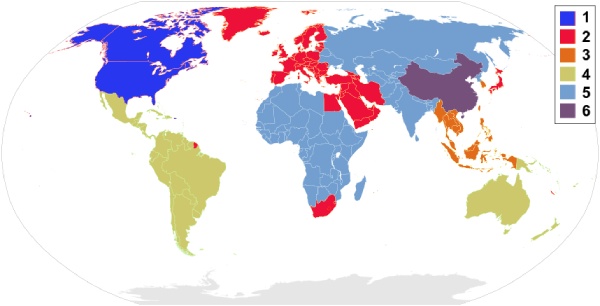
Cela signifie que si vous vous trouvez dans un emplacement de la région 1 mais que vous souhaitez regarder le DVD de la région 2, vous aurez besoin d'un lecteur ou d'un lecteur de DVD de la région 2 pour le faire. Par conséquent, disons que vous êtes aux États-Unis, faisant partie du DVD de la région 1, et que vous souhaitez lire votre DVD là-bas, qui a malheureusement la région 2. Pouvez-vous convertir le DVD de la région 2 en 1 si c'est le cas ? Découvrez ci-dessous.
Partie 2. Convertir la région DVD 2 en 1
Si vous vous trouvez dans la région 1 et que vous souhaitez lire votre DVD encodé avec la région 2, voici ce que vous pouvez suivre. Parce que, comme vous le savez, la conversion des codes de région DVD ne peut pas être effectuée simplement.
1. Achetez un lecteur DVD sans région
Un lecteur de DVD sans région vous permet de lire n'importe quel DVD dans n'importe quelle région. Comme il n'est pas verrouillé par région, vous pouvez facilement lire un DVD de la région 2 à n'importe quel endroit.

2. Avoir un lecteur de DVD basé sur un logiciel
Si vous ne pouvez pas acheter un lecteur physique, vous pouvez vous procurer un lecteur logiciel à la place pour votre ordinateur. Mais assurez-vous de ne saisir que celui qui prend en charge toutes les régions.
3. Extrayez le contenu du DVD
Une autre bonne alternative pour convertir est d'extraire ou d'extraire le DVD de la région 2 vers la région 1. En réalité, l'extraction vous permettra d'avoir un DVD de région libre.
Partie 3. Comment extraire un DVD de la région 2
Avec les méthodes ci-dessus pour convertir les régions de DVD, l'extraction est l'une des pratiques à effectuer. Si vous êtes d'accord, essayez d'utiliser le Tipard DVD Ripper. Il s'agit d'un logiciel d'extraction avec une interface soignée et facile à naviguer, vous permettant d'extraire votre DVD sans tracas. De plus, ce logiciel dispose d'une excellente boîte à outils qui contient de puissants outils d'édition tels qu'un éditeur de métadonnées multimédia, un créateur 3D, un compresseur vidéo, un créateur de GIF et un amplificateur vidéo alimenté par l'IA. De plus, il vous permet d'extraire des DVD de la région 2 sur Mac et Windows dans plus de 500 formats vidéo différents, y compris des appareils à intégrer dans votre lecteur.
En plus de cela, il fournit une technologie ultra-rapide qui permet d'extraire et de convertir à une vitesse 30 fois plus rapide. Ensuite, vos DVD en ajoutant des rotations, des recadrages, des effets, des filtres, des filigranes, des sous-titres et des fichiers audio, et en les coupant facilement avant de les déchirer. Ainsi, voici un aperçu de la façon d'utiliser ce logiciel pour extraire vos DVD.
Étape 1Cliquez Télécharger bouton ci-dessous pour récupérer le logiciel sur votre ordinateur. Assurez-vous d'utiliser le bouton qui fournira la version sur votre ordinateur. Ensuite, passez aux étapes suivantes pour extraire les DVD de la région 2
Étape 2Insérez votre disque Région 2 dans votre lecteur optique et lancez le logiciel. En cliquant sur le "Plus" au sein de l’ Charger un DVD bouton pour charger le DVD.
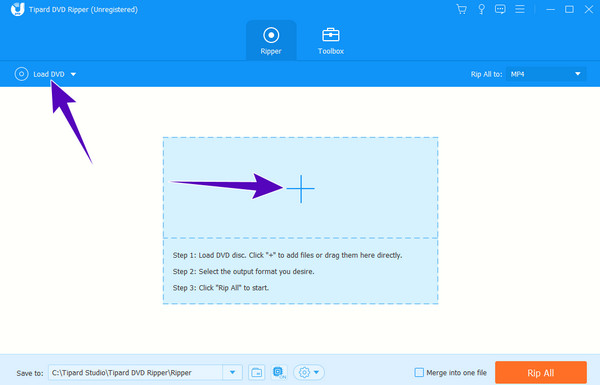
Étape 3Sélectionnez ensuite le format de sortie vidéo souhaité dans la Extraire tout en bouton. Ensuite, pour démarrer le processus d'extraction, appuyez sur le Extraire tout .
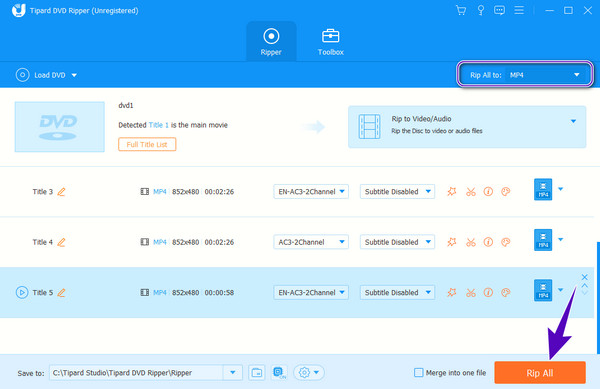
Partie 4. Comment copier la région 2 dans la région
Heureusement, si vous ne voulez pas extraire le DVD en vidéo numérique mais en ISO et dossier, ne vous inquiétez pas, car nous avons ce qu'il vous faut. Vous pouvez utiliser le Tipard DVD Cloner pour copier le DVD de la région 2 vers l'ISO de type DVD de la région 1. Ce logiciel est aussi bon que l'outil d'extraction car il fonctionne également comme un pro pour vous fournir d'excellentes sorties DVD. Sauvegardez vos films en les clonant et en les gravant plus facilement et rapidement tout en choisissant parmi les différents modes de copie pris en charge, notamment Personnaliser, Copie complète et Film principal. En outre, vous pouvez également naviguer dans la vitesse d'écriture, le nombre de copies et la taille cible.
Étape 1Assurez-vous que le DVD Région 2 est inséré dans votre lecteur avant de lancer le cloneur après l'avoir installé. Ensuite, cliquez sur le Déposez votre dernière attestation menu d'onglets pour sélectionner votre DVD chargé.
Étape 2Ensuite, naviguez jusqu'au Taille de la cible. Ensuite, choisissez un mode de copie et cliquez sur le Suivant .
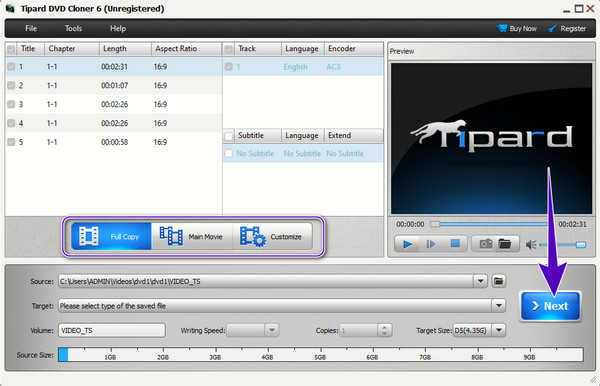
Étape 3Maintenant, naviguez vers le Target section et choisissez le type de dossier que vous souhaitez produire. Aussi simple que cela. Vous pouvez déjà appuyer sur Accueil bouton pour commencer la copie.
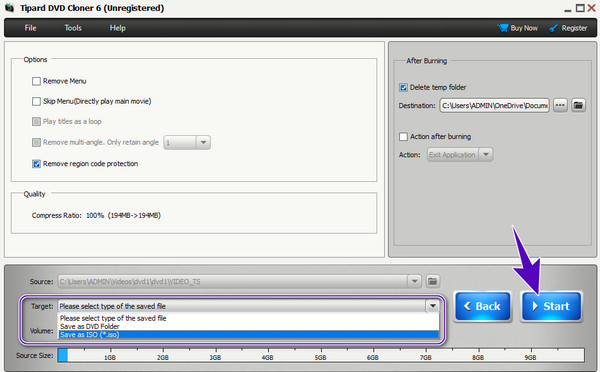
Partie 5. FAQ sur les DVD de la région 2
Comment lire un DVD Région 2 en Amérique du Nord ?
Pour lire le DVD avec un codage Région 2 vers la Région 1, vous devez d'abord décoder le DVD en le déchirant à l'aide de Tipard DVD Ripper. C'est le moyen pratique d'accéder au DVD avec une région 2 en dehors de son emplacement.
Comment savoir si un DVD est de Région 1 ou 2 ?
Vous pouvez facilement identifier la région du DVD en vérifiant ses étiquettes d'emballage.
Les DVD sont-ils toujours verrouillés par région ?
Oui. Tous les DVD sont verrouillés avec des régions pour restreindre et contrôler la lecture.
Conclusion
Les DVD sont, sans surprise, verrouillés par région pour des raisons de droits d'auteur. Et puisque vous en êtes arrivé à cette conclusion, nous supposons que vous savez déjà ce qu'est un DVD Région 2. Malheureusement, vous ne pouvez pas convertir directement le code de région en un autre directement. C'est pourquoi nous avons présenté d'autres moyens de le faire, comme avoir un lecteur sans région. Cependant, si vous ne pouvez pas vous permettre un joueur, vous pouvez compter sur le processus d'extraction à l'aide de Tipard DVD Ripper ainsi que Tipard DVD Cloner.







